在数字化时代,域名解析是网站运营中不可或缺的一环,阿里云作为国内领先的云服务提供商,提供了功能强大且易于使用的域名解析服务,本文将详细介绍如何在阿里云进行域名解析,帮助您轻松实现网站访问的顺畅与高效。
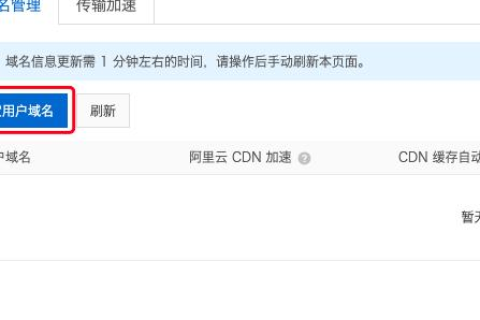
云服之家,国内最专业的云服务器虚拟主机域名商家信息平台
准备工作
在进行域名解析之前,您需要确保已经具备以下条件:
- 阿里云账号:如果您还没有阿里云账号,请先注册一个。
- 域名注册:确保您已经成功注册了域名,并且该域名处于可解析状态。
- 阿里云DNS服务:您需要开通阿里云的DNS服务,以便进行域名解析。
开通阿里云DNS服务
- 登录阿里云控制台,进入“产品”页面。
- 在“产品”页面搜索“DNS”,找到“域名DNS解析”服务并开通。
- 开通后,进入“域名DNS解析”服务页面,您会看到所有已注册的域名列表。
添加解析记录
- 在“域名DNS解析”服务页面,找到需要解析的域名,点击“添加解析”按钮。
- 在弹出的对话框中,选择解析类型,常见的解析类型包括A记录(指向IP地址)、CNAME记录(指向另一个域名)、MX记录(邮件服务器)等,根据您的需求选择合适的解析类型。
- 输入主机记录(即子域名,如
www)和解析值(即目标IP地址或域名),如果您想将www.example.com解析到123.123.123,则主机记录为www,解析值为123.123.123。 - 设置TTL值(Time to Live,即缓存时间),TTL值决定了DNS记录在缓存中的存活时间,通常设置为300秒左右即可。
- 点击“确定”按钮,完成解析记录的添加。
验证解析效果
添加完解析记录后,您需要验证解析是否生效,可以通过以下步骤进行验证:
- 在本地计算机上打开命令行工具(如CMD、PowerShell或终端)。
- 使用
ping命令测试A记录解析效果,输入ping www.example.com并回车,如果返回的结果是您设置的IP地址,则表示A记录解析成功。 - 使用
nslookup或dig命令测试CNAME记录解析效果,输入nslookup www.example.com并回车,如果返回的结果是您设置的另一个域名,则表示CNAME记录解析成功。
常见问题及解决方案
- 解析不生效:如果添加完解析记录后无法访问网站,可能是以下原因:
- DNS缓存未刷新:等待TTL时间过期后重新尝试访问。
- 域名未正确绑定到阿里云DNS:在域名注册商处将DNS服务器地址修改为阿里云的DNS服务器地址。
- 防火墙或安全组设置问题:检查服务器防火墙和安全组设置是否允许访问对应端口。
- 多个解析记录冲突:如果同一域名下存在多个相同的子域名解析记录,可能会导致访问异常,此时需要删除重复的解析记录或调整优先级设置。
- MX记录配置错误:如果配置MX记录后无法发送邮件,可能是以下原因:
- MX优先级设置不当:确保MX记录的优先级设置正确且符合邮件服务器要求。
- 邮件服务器配置问题:检查邮件服务器配置是否正确且能够接收邮件。
- 泛域名解析:如果需要实现泛域名解析(如
*.example.com),可以在阿里云DNS服务中设置通配符(*)作为子域名前缀的解析记录,但请注意,通配符解析可能会影响网站安全性,请谨慎使用。
高级功能应用
阿里云DNS服务还提供了许多高级功能应用,如智能解析、多线路接入、IP直达等,可以根据您的实际需求进行配置:
- 智能解析:根据用户请求自动选择最优的线路进行访问,提高网站访问速度和稳定性,在“智能解析”页面选择“新建智能规则”,根据需求设置即可。
- 多线路接入:实现多运营商线路接入,确保用户在不同网络环境下都能顺畅访问网站,在“多线路接入”页面选择“新建线路”,根据需求设置即可。
- IP直达:直接通过IP地址访问网站内容,提高访问速度并减少DNS查询次数,在“IP直达”页面选择“新建IP直达”,根据需求设置即可,但请注意,IP直达可能会影响网站安全性及SEO优化效果,请谨慎使用。
总结与展望
通过本文的介绍和操作步骤,相信您已经掌握了在阿里云进行域名解析的基本方法和技巧,在实际应用中,请根据您的具体需求选择合适的解析类型和配置参数,并密切关注网站访问情况以进行及时调整和优化,未来随着云计算技术的不断发展和完善,相信阿里云DNS服务也将提供更加丰富和便捷的功能来满足用户多样化的需求,也请持续关注阿里云官方文档和公告以获取最新信息和优惠活动哦!

